Настройка Microsoft Launcher
Microsoft Launcher — это приложение Android, которое позволяет пользователям персонализировать свой телефон, сохранять организованность в пути и переходить от работы с телефона на компьютер.
На полностью управляемых устройствах Android Enterprise launcher позволяет ИТ-администраторам предприятия настраивать домашние экраны управляемых устройств, выбирая обои, приложения и значки. Это стандартизирует внешний вид всех управляемых устройств Android в разных oem-устройствах и версиях системы.
Настройка приложения Microsoft Launcher
После добавления приложения Microsoft Launcher в Intune перейдите в центр администрирования Microsoft Intune и выберите Конфигурация приложений>. Добавьте политику конфигурации для управляемых устройств под управлением Android и выберите Microsoft Launcher в качестве связанного приложения. Щелкните Параметры конфигурации , чтобы настроить различные доступные параметры Microsoft Launcher.
Выбор формата параметров конфигурации
Существует два метода, которые можно использовать для определения параметров конфигурации для Microsoft Launcher:
Конструктор конфигураций позволяет настраивать параметры с помощью простого в использовании пользовательского интерфейса, который позволяет переключать или отключать функции и задавать значения. В этом методе есть несколько отключенных ключей конфигурации с типом значения BundleArray. Эти ключи конфигурации можно настроить только путем ввода данных JSON.
Данные JSON позволяют определить все возможные ключи конфигурации с помощью скрипта JSON.
При добавлении свойств с помощью Designer конфигурации эти свойства можно автоматически преобразовать в JSON, выбрав Ввести данные JSON в раскрывающемся списке Формат параметров конфигурации, как показано ниже.

Примечание.
После настройки свойств с помощью Designer конфигурации данные JSON также будут обновлены таким образом, чтобы они отражали только эти свойства. Чтобы добавить дополнительные ключи конфигурации в данные JSON, используйте пример скрипта JSON , чтобы скопировать необходимые строки для каждого ключа конфигурации.
Если при редактировании ранее созданных политик конфигурации приложений настроены сложные свойства, в процессе редактирования отобразится редактор данных JSON. Все ранее настроенные параметры будут сохранены, и вы можете переключиться на использование конструктора конфигураций для изменения поддерживаемых параметров.
Использование Designer конфигурации
Конструктор конфигураций позволяет выбрать предварительно заполненные параметры и связанные с ними значения.
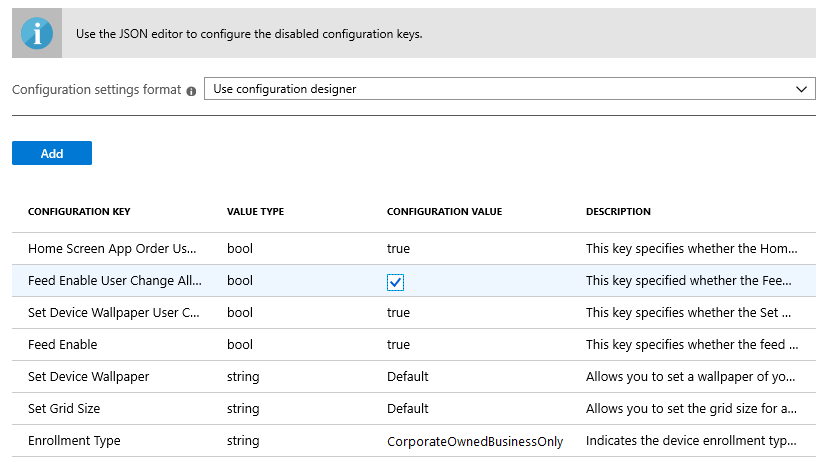
В следующей таблице перечислены доступные ключи конфигурации Microsoft Launcher, типы значений, значения по умолчанию и описания. Описание содержит ожидаемое поведение устройства на основе выбранных значений. Ключи конфигурации, отключенные в Designer конфигурации, не перечислены в таблице.
| Ключ конфигурации | Тип значения | Значение по умолчанию | Описание |
|---|---|---|---|
| Тип регистрации | String | По умолчанию | Позволяет задать тип регистрации, к которой должна применяться эта политика. В настоящее время значение По умолчанию относится к CorporateOwnedBusinessOnly. В настоящее время другие поддерживаемые типы регистрации отсутствуют. Имя ключа JSON: management_mode_key |
| Разрешено изменение порядка приложения на начальном экране | Логический | Верно | Позволяет указать, может ли пользователь изменить параметр Порядок приложения на начальном экране .
Заметка: Порядок приложения на начальном экране можно настроить только с помощью редактора JSON. Имя ключа JSON: com.microsoft.launcher.HomeScreen.AppOrder.UserChangeAllowed |
| Настройка размера сетки | String | Auto | Позволяет задать размер сетки для приложений, которые будут размещаться на начальном экране. Вы можете задать количество строк и столбцов приложения, чтобы определить размер сетки в следующем формате: columns;rows. Если вы определяете размер сетки, максимальное число приложений, которые будут отображаться в строке на начальном экране, будет равно числу заданных строк, а максимальное число приложений, которые будут отображаться в столбце на начальном экране, будет равно числу заданных столбцов.Имя ключа JSON: com.microsoft.launcher.HomeScreen.GridSize |
| Установка обои для устройства | String | Null | Позволяет установить обои по своему выбору, введя URL-адрес изображения, который вы хотите установить в качестве обои. Имя ключа JSON: com.microsoft.launcher.Wallpaper.URL |
| Настройка разрешенного изменения обои для пользователей | Логический | Верно | Позволяет указать, может ли конечный пользователь изменить параметр "Установить обои устройства".
Имя ключа JSON: com.microsoft.launcher.Wallpaper.URL.UserChangeAllowed |
| Включение веб-канала | Логический | Верно | Позволяет включить канал средства запуска на устройстве, когда пользователь проводит пальцем вправо на начальном экране.
Имя ключа JSON: com.microsoft.launcher.Feed.Enabled |
| Веб-канал Включить изменение пользователя разрешено | Логический | Верно | Позволяет указать, может ли пользователь изменить параметр "Включить веб-канал ".
Имя ключа JSON: com.microsoft.launcher.Feed.Enabled.UserChangeAllowed |
| Размещение панели поиска | String | По нижнему краю | Позволяет указать размещение панели поиска на начальном экране.
Имя ключа JSON: com.microsoft.launcher.Search.SearchBar.Placement |
| Разрешено изменение пользователя в строке поиска | Логический | Верно | Позволяет указать, может ли пользователь изменить параметр Размещение панели поиска .
Имя ключа JSON: com.microsoft.launcher.Search.SearchBar.Placement.UserChangeAllowed
ЗАМЕТКА: Для Microsoft Launcher версии 6.2 и более поздних версий этот параметр больше не применяется. Таким образом, установка этого значения не |
| Режим док-станции | String | Показать | Позволяет включить док-станцию на устройстве, когда пользователь проводит пальцем вверх снизу на начальном экране.
Имя ключа JSON: com.microsoft.launcher.Dock.Mode |
| Разрешено изменение пользователя в режиме док-станции | String | Верно | Позволяет указать, может ли пользователь изменить параметр Режим док-станции.
Имя ключа JSON: com.microsoft.launcher.Dock.Mode.UserChangeAllowed |
Введите данные JSON
Введите данные JSON, чтобы настроить все доступные параметры для Microsoft Launcher и параметры, отключенные в разделе Конфигурация Designer, как показано ниже.
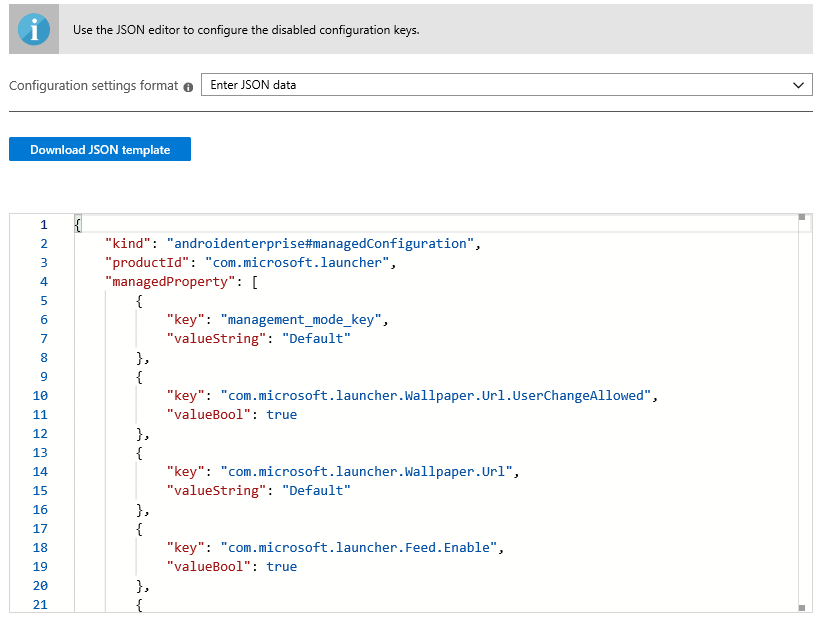
В дополнение к списку настраиваемых параметров, перечисленных в таблице Designer конфигурации (выше), в следующей таблице содержатся ключи конфигурации, которые можно настроить только с помощью данных JSON.
| Ключ конфигурации | Тип значения | Значение по умолчанию | Описание |
|---|---|---|---|
| Настройка приложений Allow-Listed Ключ JSON: com.microsoft.launcher.HomeScreen.Applications |
BundleArray | См. раздел Настройка разрешенных приложений в списке | Позволяет определить набор приложений, отображаемых на начальном экране из числа приложений, установленных на устройстве. Вы можете определить приложения, введя имя пакета приложений, которые вы хотите сделать видимыми, например, com.android.settings чтобы сделать параметры доступными на начальном экране. Приложения, разрешенные в этом разделе, должны быть уже установлены на устройстве, чтобы их можно было увидеть на начальном экране.Свойства:
|
| Порядок приложений на начальном экране Ключ JSON: com.microsoft.launcher.HomeScreen.AppOrder |
BundleArray | См. раздел Порядок приложений на начальном экране | Позволяет указать заказ приложения на начальном экране. Свойства:
|
| Настройка закрепленных веб-ссылок Ключ JSON: com.microsoft.launcher.HomeScreen.WebLinks |
BundleArray | Н/Д | Эта клавиша позволяет закрепить веб-сайт на начальном экране в виде значка быстрого запуска. Таким образом, вы можете убедиться, что конечный пользователь может иметь быстрый и легкий доступ к основным веб-сайтам. Вы можете изменить расположение каждого значка веб-ссылки в конфигурации "Порядок приложений на начальном экране". Свойства:
|
| Задать фигуру значка папки, открыть формат и направление прокрутки Ключ JSON: com.microsoft.launcher.Folder.Style |
BundleArray | Н/Д | Позволяет определить внешний вид значка папки и способ открытия папки на начальном экране Microsoft Launcher и закреплении. Свойства:
|
| Задать фигуру значка папки, открыть формат и направление прокрутки Разрешено изменение пользователя Ключ JSON: com.microsoft.launcher.Folder.Style.UserChangeAllowed |
Логический | Верно | Позволяет указать, может ли пользователь изменить параметр Стиль папки.
|
Настройка разрешенных приложений в списке
{
"key": "com.microsoft.launcher.HomeScreen.Applications",
"valueBundleArray":
[
{
"managedProperty": [
{
"key": "package",
"valueString": "com.android.settings"
},
{
"key": "class",
"valueString": ""
}
]
}
]
}
Порядок приложений на начальном экране
{
"key": "com.microsoft.launcher.HomeScreen.AppOrder",
"valueBundleArray":
[
{
"managedProperty": [
{
"key": "type",
"valueString": "application"
},
{
"key": "position",
"valueInteger": 1
},
{
"key": "package",
"valueString": "com.android.settings"
},
{
"key": "class",
"valueString": ""
}
]
}
]
}
Настройка закрепленной веб-ссылки
{
"key": "com.microsoft.launcher.HomeScreen.WebLinks",
"valueBundleArray": [
{
"managedProperty": [
{
"key": "label",
"valueString": "weblink"
},
{
"key": "link",
"valueString": "https://www.microsoft.com"
}
]
}
]
},
{
"key": "com.microsoft.launcher.HomeScreen.AppOrder",
"valueBundleArray": [
{
"managedProperty": [
{
"key": "type",
"valueString": "weblink"
},
{
"key": "position",
"valueInteger": 2
},
{
"key": "label",
"valueString": "Microsoft"
},
{
"key": "link",
"valueString": "https://www.microsoft.com"
}
]
}
]
}
Пример конфигурации Microsoft Launcher
Ниже приведен пример скрипта JSON со всеми доступными ключами конфигурации:
{
"kind": "androidenterprise#managedConfiguration",
"productId": "app:com.microsoft.launcher",
"managedProperty": [
{
"key": "management_mode_key",
"valueString": "Default"
},
{
"key": "com.microsoft.launcher.Feed.Enable.UserChangeAllowed",
"valueBool": false
},
{
"key": "com.microsoft.launcher.Feed.Enable",
"valueBool": true
},
{
"key": "com.microsoft.launcher.Wallpaper.Url.UserChangeAllowed",
"valueBool": false
},
{
"key": "com.microsoft.launcher.Wallpaper.Url",
"valueString": "http://www.contoso.com/wallpaper.png"
},
{
"key": "com.microsoft.launcher.HomeScreen.GridSize",
"valueString": "5;5"
},
{
"key": "com.microsoft.launcher.HomeScreen.Applications",
"valueBundleArray": [
{
"managedProperty": [
{
"key": "package",
"valueString": "com.ups.mobile.android"
},
{
"key": "class",
"valueString": ""
}
]
},
{
"managedProperty": [
{
"key": "package",
"valueString": "com.microsoft.teams"
},
{
"key": "class",
"valueString": ""
}
]
},
{
"managedProperty": [
{
"key": "package",
"valueString": "com.microsoft.bing"
},
{
"key": "class",
"valueString": ""
}
]
}
]
},
{
"key": "com.microsoft.launcher.HomeScreen.WebLinks",
"valueBundleArray": [
{
"managedProperty": [
{
"key": "label",
"valueString": "News"
},
{
"key": "link",
"valueString": "https://www.contoso.com"
}
]
}
]
},
{
"key": "com.microsoft.launcher.HomeScreen.AppOrder.UserChangeAllowed",
"valueBool": false
},
{
"key": "com.microsoft.launcher.HomeScreen.AppOrder",
"valueBundleArray": [
{
"managedProperty": [
{
"key": "type",
"valueString": "application"
},
{
"key": "position",
"valueInteger": 17
},
{
"key": "package",
"valueString": "com.ups.mobile.android"
},
{
"key": "class",
"valueString": ""
}
]
},
{
"managedProperty": [
{
"key": "type",
"valueString": "application"
},
{
"key": "position",
"valueInteger": 18
},
{
"key": "package",
"valueString": "com.microsoft.teams"
},
{
"key": "class",
"valueString": ""
}
]
},
{
"managedProperty": [
{
"key": "type",
"valueString": "application"
},
{
"key": "position",
"valueInteger": 19
},
{
"key": "package",
"valueString": "com.microsoft.bing"
},
{
"key": "class",
"valueString": ""
}
]
},
{
"managedProperty": [
{
"key": "type",
"valueString": "weblink"
},
{
"key": "position",
"valueInteger": 20
},
{
"key": "label",
"valueString": "News"
},
{
"key": "link",
"valueString": "https://www.contoso.com"
}
]
}
]
}
]
}
Дальнейшие действия
- Дополнительные сведения о полностью управляемых устройствах Android Enterprise см. в статье Настройка Intune регистрации устройств Android Enterprise с полным управлением.